画像検索サイトを上手に活用していますか?
- 猫の画像が欲しい
- とある芸能人の画像が欲しい
- 綺麗な風景の画像が欲しい
特定の画像に似ている画像が欲しい時も、類似画像検索(似た画像検索)を活用することで、すぐに欲しい画像を見つけることができます。
今回はおすすめの画像検索サイトを紹介していきます。
目次
画像検索サイトとは?
画像検索サイトは自分が欲しい画像をWEB上から探すことができるサービスです。
通常ネットで検索する時は『猫』と検索窓に入力すれば、猫に関する情報が出てきますよね。
画像検索サイトでは『猫』と検索すると、猫の画像が沢山でてきます。
- 画像のキャラクター名がわからなくて検索できない
- 名前をど忘れして検索できない
- 似た海の画像が欲しいんだよな・・・
そんな時もネット上の画像を『類似画像検索』をすることで、簡単にキャラクター名を知ることが出来たり、類似画像を検索することができます。
わざわざ『海 綺麗 画像』みたいに入力しなくても大丈夫というわけですね。
自分のブログの画像が他で無断利用されていないかも、似た画像検索でチェックすることが出来ます。
画像検索サイトおすすめ10選!
1.Google画像検索
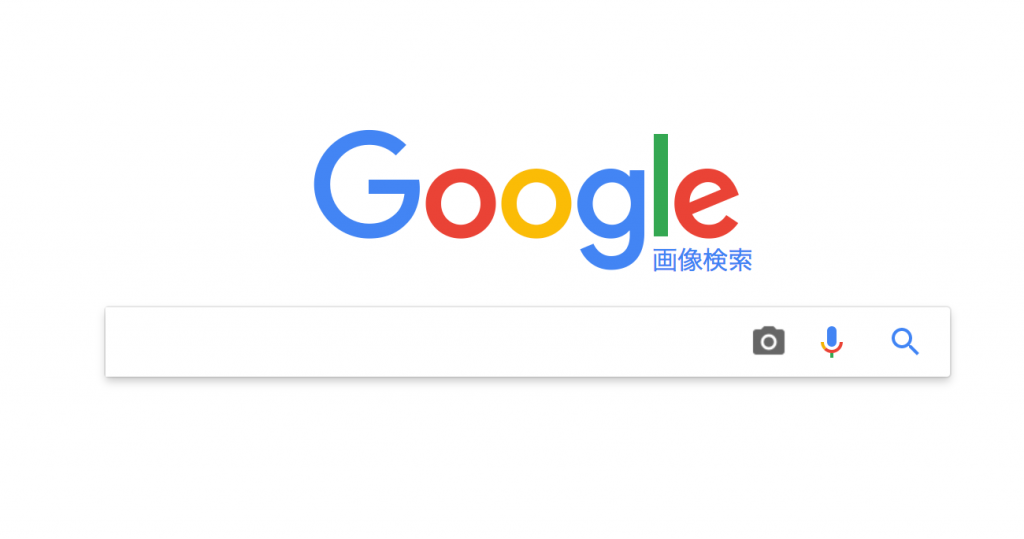
https://www.google.co.jp/imghp?hl=ja
Googleの画像検索サイトです。
キーワード検索・音声検索・画像のURL貼り付け・手持ちの画像のアップロードで類似画像を検索することが出来ます。
Googleの検索にindex登録されている画像から大量の画像が見つかります。類似画像の検索ならば、ほぼGoogle画像検索だけでも問題ないでしょう。
Google画像検索の特徴はタグで絞込ができるところです。
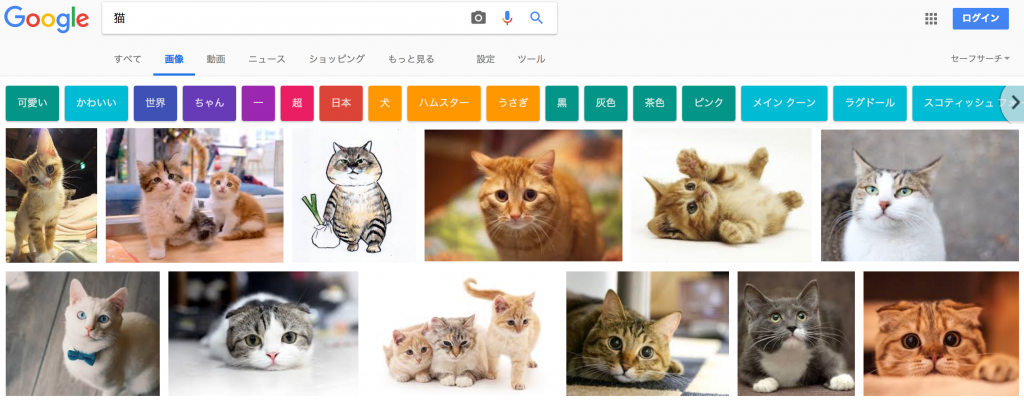
タグが表示されますので、黒猫だけ、白い猫だけなど、見つけたいものがすぐに見つかります。
2.Yahoo画像検索
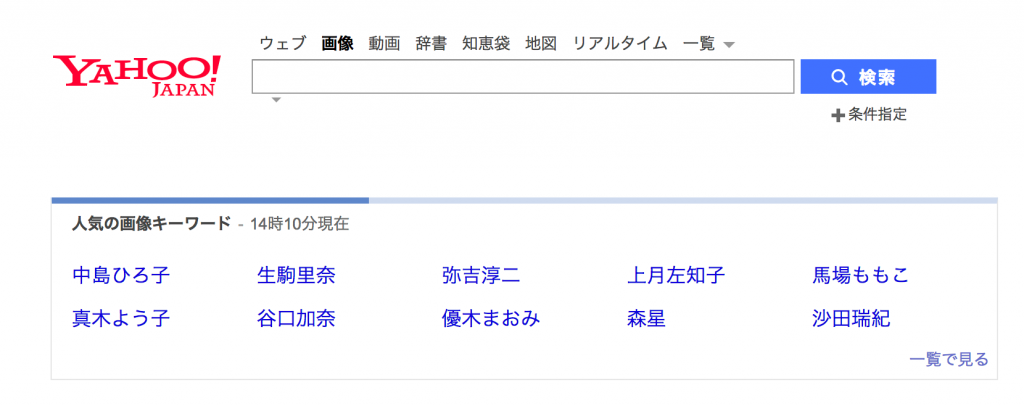
https://search.yahoo.co.jp/image
Yahoo画像検索はキーワードで検索するタイプの画像検索サイトです。
Yahoo検索は誰でも一度は利用したことがあると思いますが、WEBで何かを検索する時と同じように利用できます。
一度ウェブで検索してから画像タグをクリックするだけでも、画像検索に切替えることができます。
画像サイズ・画像の色・画像の種類から類似画像を探すことが可能です。
Googleの画像検索のように、画像のURLから検索したり、ローカルに保存している画像の類似検索はできません。
- 画像サイズ(小・中・大・壁紙・大きい壁紙・サイズ指定)
- 画像の色
- 画像の種類(顔・写真・クリップアート・絵画)
3.Bing画像検索
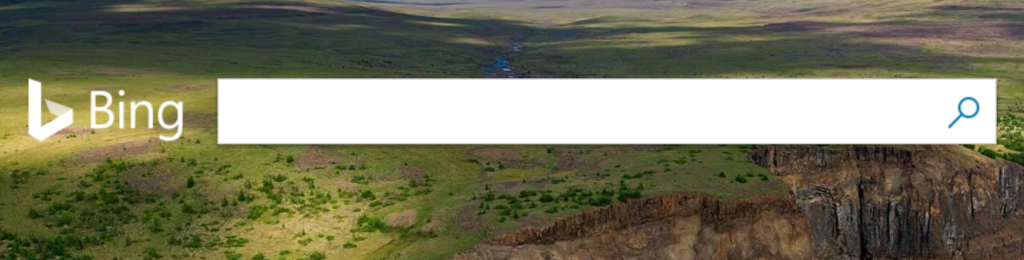
https://www.bing.com/?scope=images&FORM=Z9LH1
検索エンジンというとGoogleとYahooを思い浮かべる方は多いと思いますが、bingも有名な検索エンジンです。
日本での検索シェアはGoogleが67%、Yahooが27%、bingが5%、残りその他となるようです。
- 画像サイズ(小・中・大・特大・サイズ指定)
Yahooの画像検索とは違い、商標目的で使用、無料で共有などのライセンスでの検索がかけられるのも特徴的です。
4.goo画像
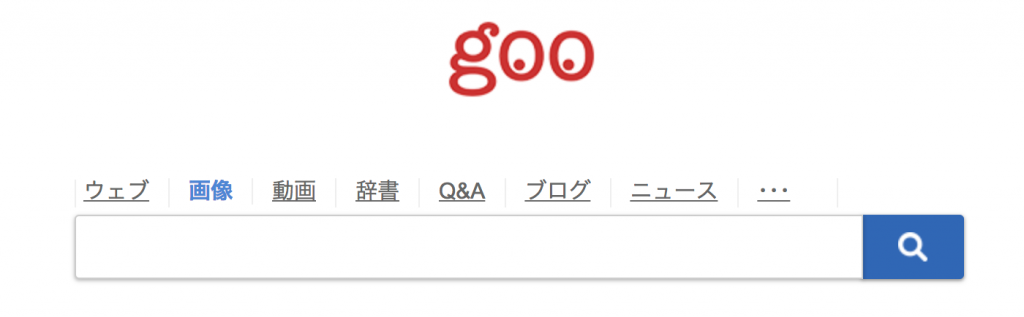
https://search.goo.ne.jp/?mode=7
gooの画像検索サイトです。
こちらもキーワードのみでの画像検索となっており、Yahoo画像検索やbing画像検索との違いは、画像サイズや色などで絞り込みができないところです。
表示されるものは画像検索サイトによって違いがありますので、使い分けてみるのが良いでしょう。
5.Flickrオンライン写真
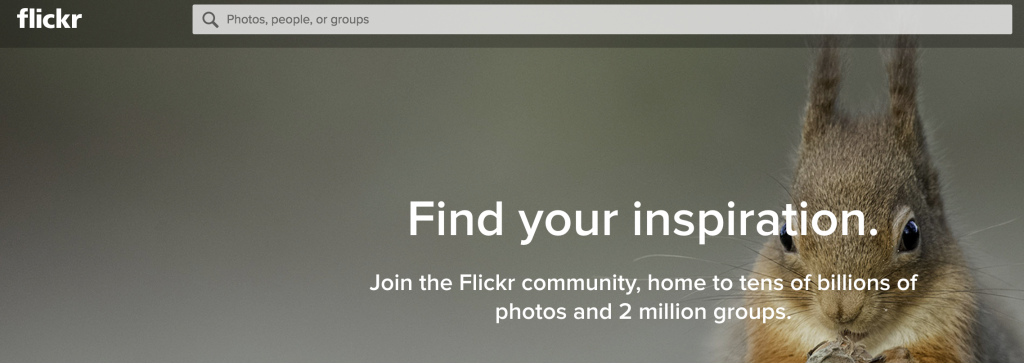
写真共有サービスFlickr(フリッカー)に投稿されている写真を画像検索することができます。
Yahooの画像検索でもFlickrで『Public(パブリック)』として投稿されている写真を検索することは可能ですが、それ以外の画像も直接検索できます。
埋め込み機能を使いブログに投稿することもできるのが良いですね。
6.Fast Image Research(Google Chrome拡張機能)
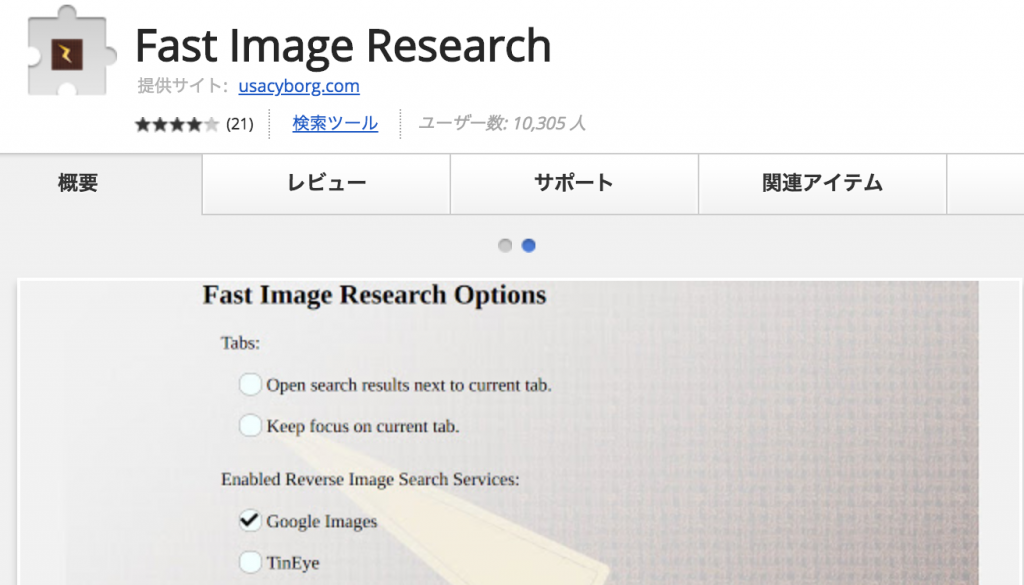
Fast Image Researchは画像検索サイトとはちょっと違いますが、類似画像をWEB上から検索することができるChrome拡張機能です。
自分のサイトで利用している画像が他のサイトで利用されていないか?などを調べるのに向いています。
まずはFast Image ResearchをChrome拡張機能にインストールします。
WEB上で右クリック→Research Imageをクリックすると、類似画像が表示されます。
WEB上の類似画像を探したい時はとても便利です。
7.TinEye
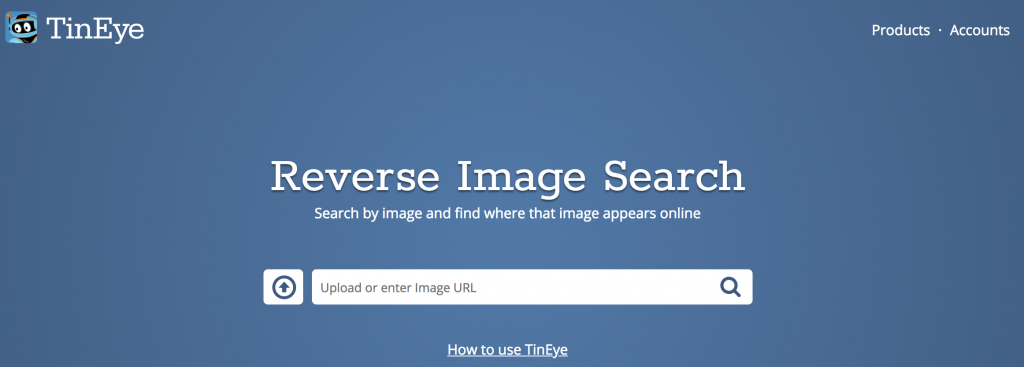
TinEyeは海外の画像検索サイトです。
ローカルに保存してあるjpeg画像などをアップロード、もしくは画像URLを直接入力して類似画像を検索します。キーワードでの検索はできません。
ファイル名や画像が投稿されているURLにもワンクリックで飛ぶことができるのでとても便利です。
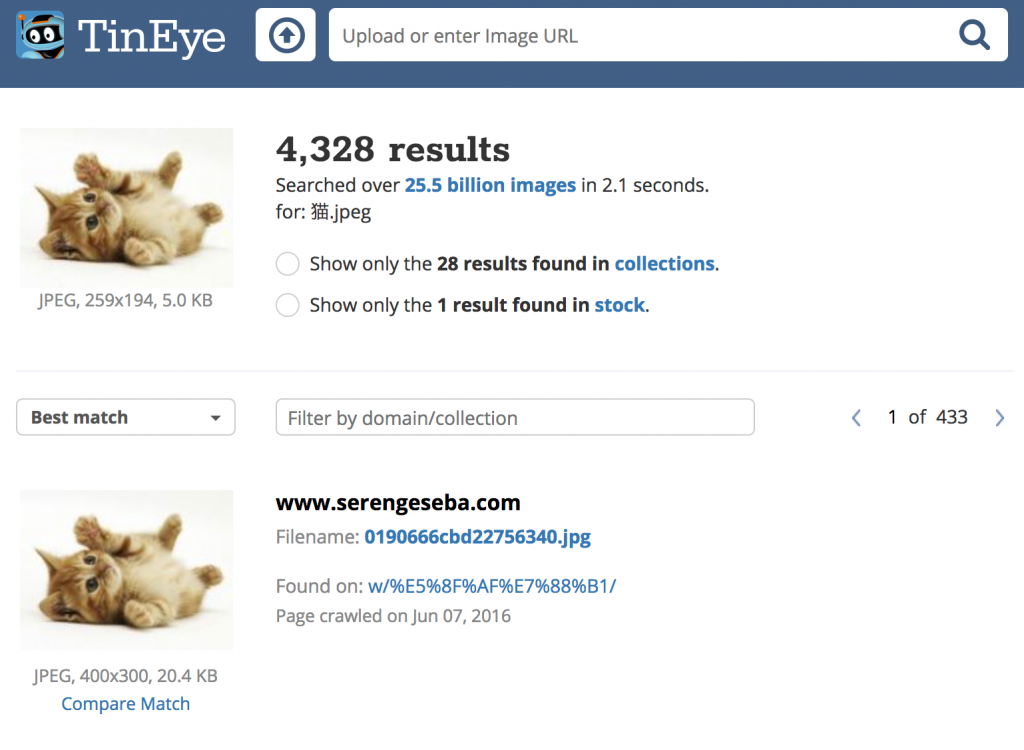
保存している画像よりもサイズが大きいものが欲しい時には使い勝手が良さそうです。
TinEyeはChromeやFirefoxのプラグインで利用することが出来ますので、プラグインから気軽に利用することも可能です。
8.SauseNao
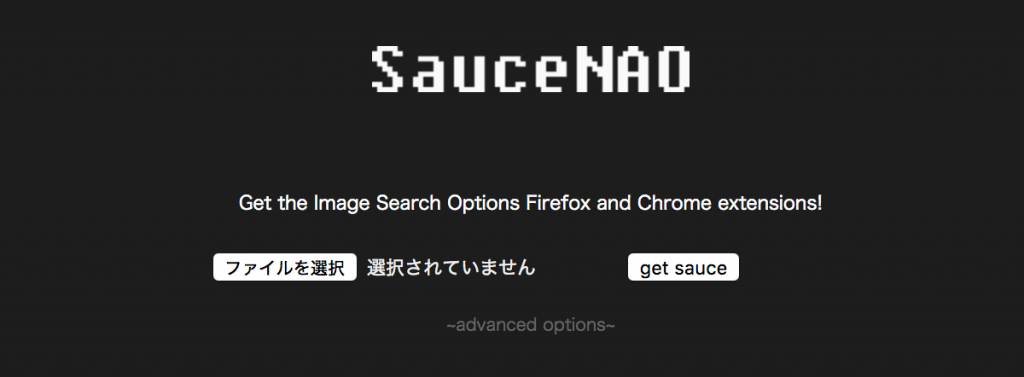
『SauseNao』は海外の画像検索サイトです。
キーワードで画像検索することはできませんので、PC内にある手持ちの画像ファイルをアップロードし『get sauce』をクリックすることで画像検索を行います。
選択した画像に対して何%類似しているのか表示されるのが特徴的です。
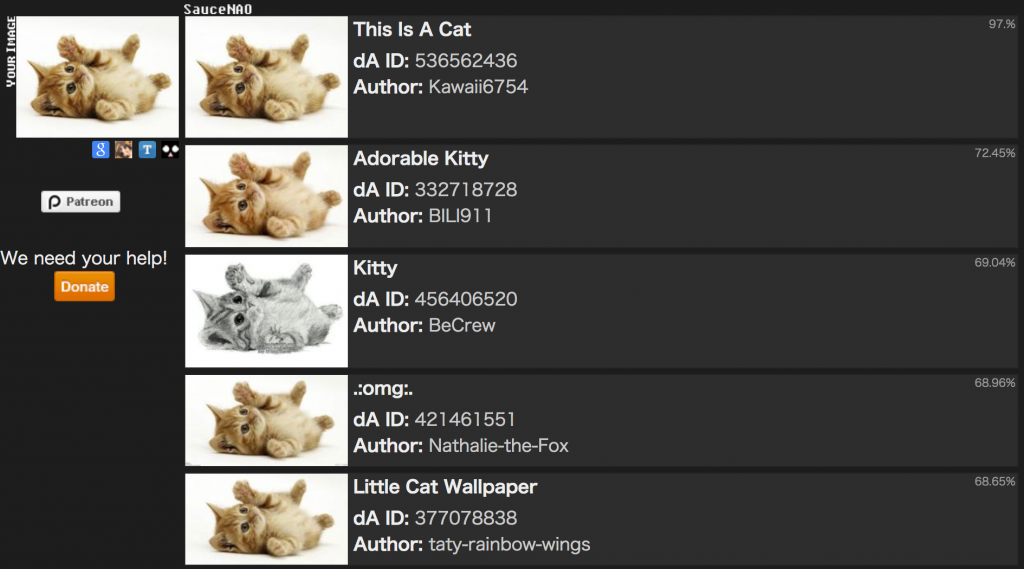
画像をクリックすることで更に新しい類似画像を検索することも可能です。
9.IMAGERAIDER
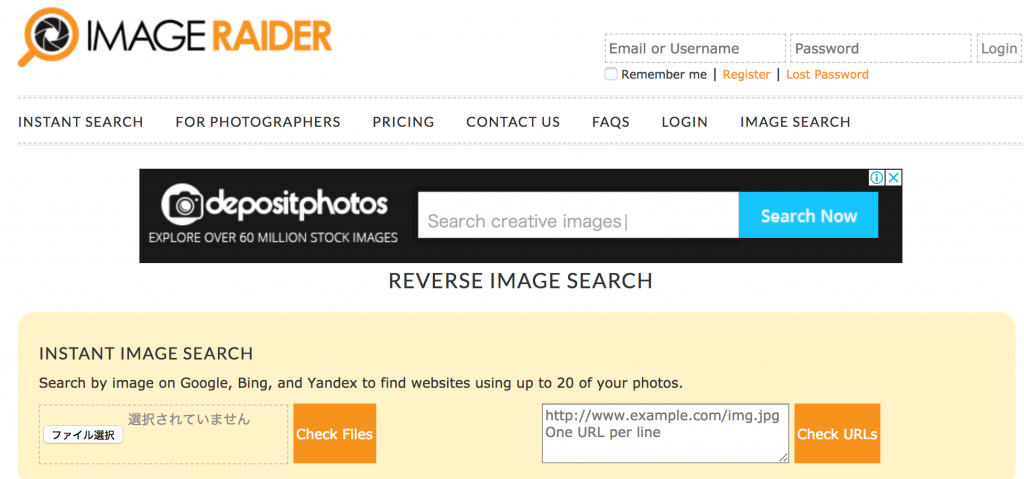
IMAGERAIDERは海外の画像検索サイトです。
ファイルを選択し、『Check Files』をクリックすることで、Google・Bing・Yandexの検索エンジンから類似画像を検索することができます。
画像ファイル以外でも、画像URL検索、サイトマップなどからも画像検索が出来ます。
有名なサイトですが、アップロードしても404エラーになってしまい画像検索ができませんでした。同じ例があるようですので、他のサービスのほうが使いやすい印象があります。
10.二次元画像詳細検索
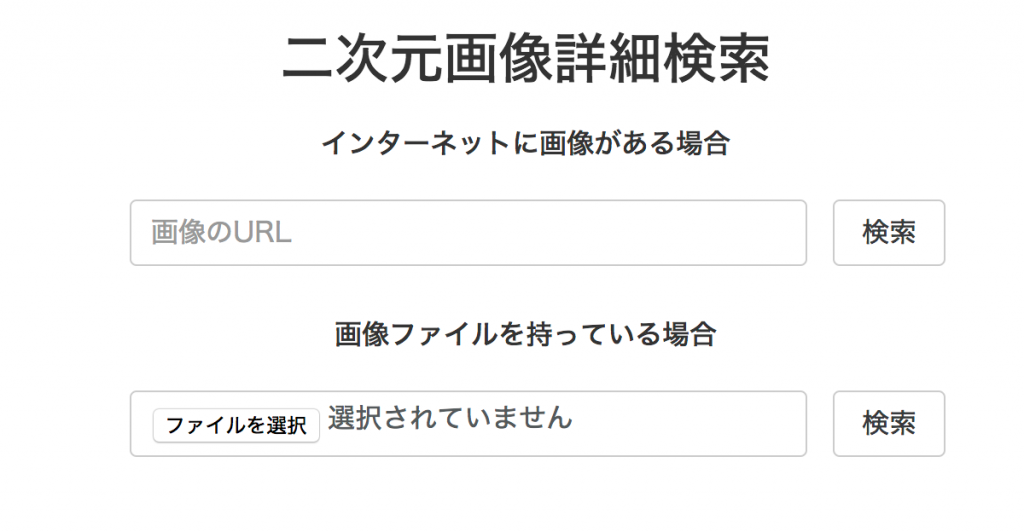
二次元の画像専門の画像検索サイトです。
漫画やアニメなどの二次元画像が欲しいときには使えそうです。2chから収集した画像は一覧ではモザイクがかかるようになっています。
色合画像では縦横比がほぼ同じで全体がよく似ている画像を検索したり、特徴検索では部分的な特徴が一致する画像を検索することができます。
普通の猫の写真をアップロードした所、類似画像は出てきませんでした。
変わり種はRitlweb画像検索
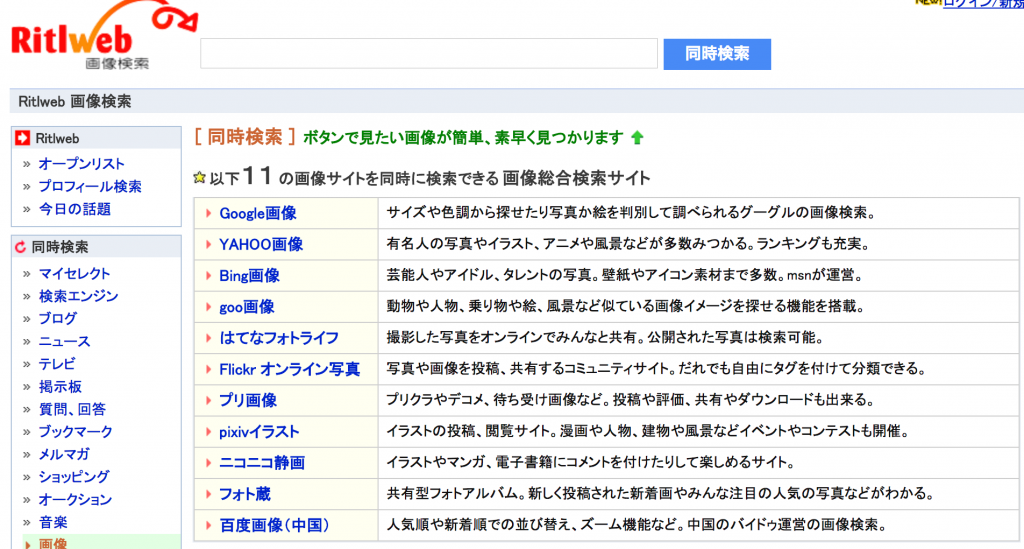
Ritlweb画像検索は以下の11個の画像検索サイトでの結果をまとめて見ることができるサービスです。
どのサイトにいくつの画像が表示されたかを確認することが出来ますので、まずはこちらで検索してからそれぞれの画像検索サイトに移動するという使い方ができます。
サービスが終了した画像検索サイトも多い
紹介してきた画像検索サイト以外にも『Yahoo!ラボ VisualSeeker』『GazoPa』『Incogna』など。サービスが終了し閉鎖してしまった画像検索サイトや、トラブルが起きて接続ができなくなっているサイトが多くありました。
類似画像を探したい時はGooge画像検索や、Yahoo画像検索など大手のサービスを利用するのが一番良いかと思います。
Google画像検索で類似画像を探すやり方
パソコンでの画像検索
まずはGoogle画像検索で画像検索をしてみましょう。
Googleにアクセスした時の『ログイン』の横にある『画像』からもアクセスができます。
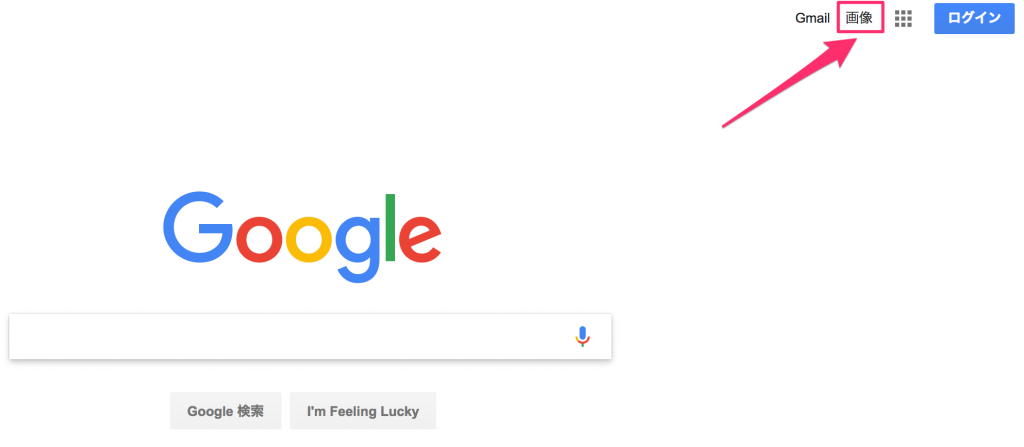
通常のGoogle検索とは違い『画像検索』と表示されていますね。
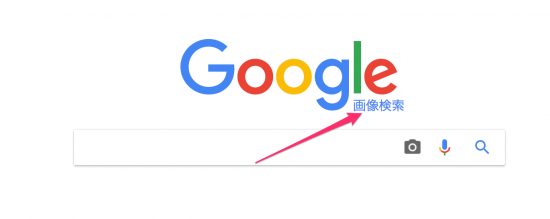
キーワード・音声で画像検索する
一番オーソドックスなのは検索窓に欲しい画像のキーワードを入力します。
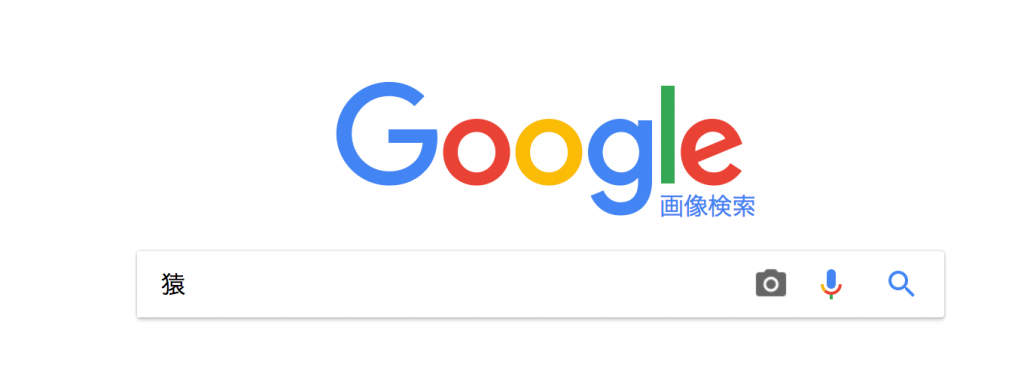
画像が表示されますのでその中から画像を探しましょう。
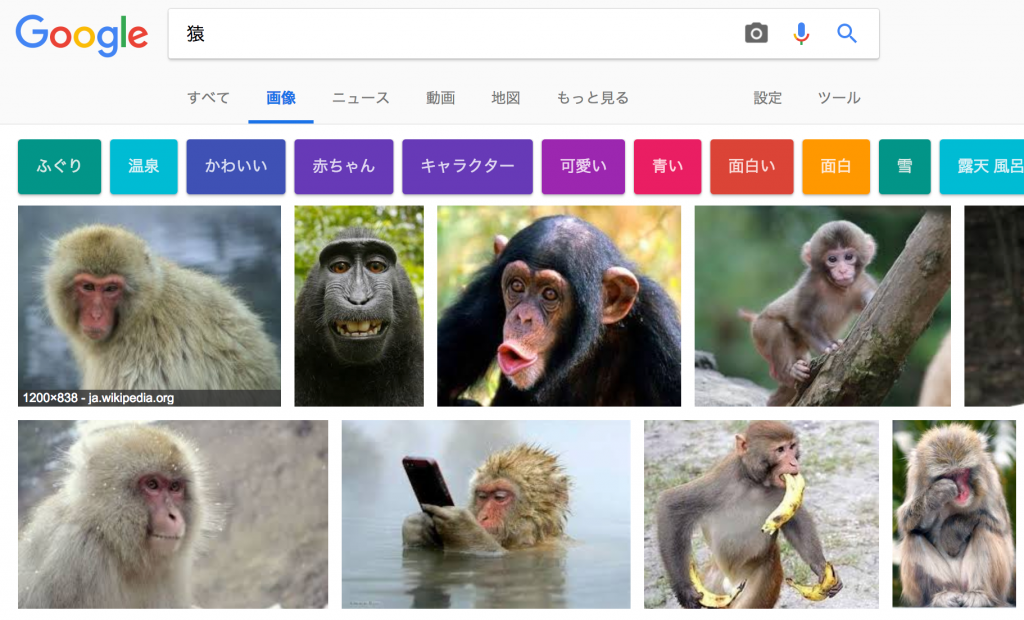
音声で検索する際には音声ボタンをクリックして、キーワードと同じように検索しましょう。
画像で検索する
カメラのマークをクリックすると、画像のURL、もしくは画像のファイルを求められます。
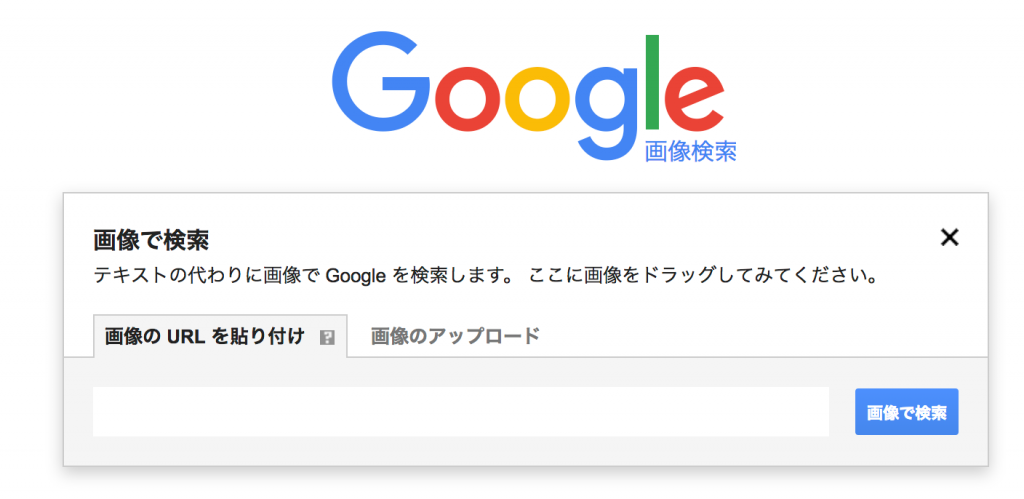
ここに画像がアップロードされているURLや、画像ファイルを入力しましょう。類似画像検索ができます。
Chromeブラウザに標準搭載している機能で検索する
Google Chromeをインストールしている場合、WEB上の画像を右クリック→『Googleで画像検索』でも類似画像検索が可能です。

internet explorerやSafariでは表示されませんので、Google Chromeをインストールする必要があります。
スマホ・iphoneでの類似画像検索(似た画像検索)
スマホから画像検索をする際も基本的にはパソコンと変わりません。
今回はiphoneでの類似画像検索方法を解説します。
まずはスマホにGoogle Chromeをインストールする必要があります。まだインストールされていない方は先にインストールを済ませましょう。
ブラウザの画像をタップ→『Googleで画像を検索』を選択すれば類似画像検索は完了です。
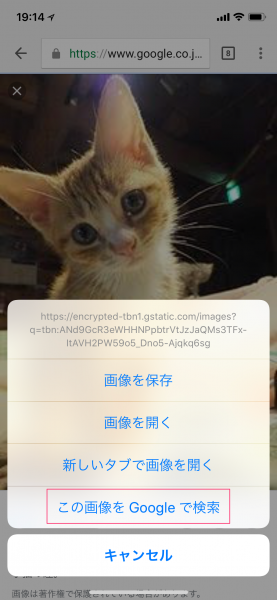
まとめ
画像検索はサイトによって表示されるものが違いますので、お目当ての画像が見つけられなかったとしても、別の画像検索サイトで見つけることができる可能性はあります。
いくつかの画像検索サイトをブックマークしておくと便利ですよ。





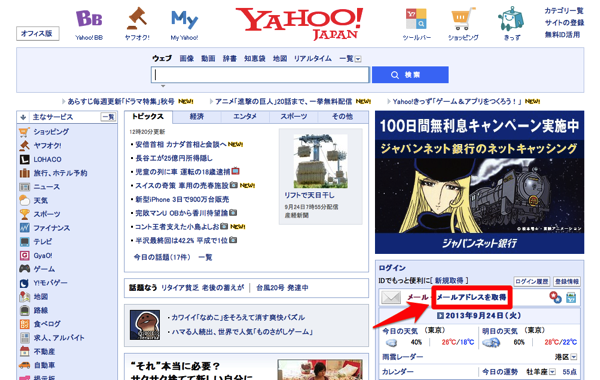


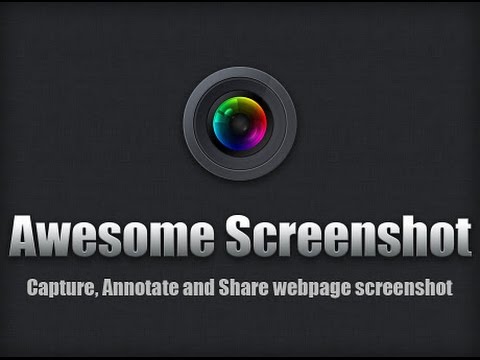

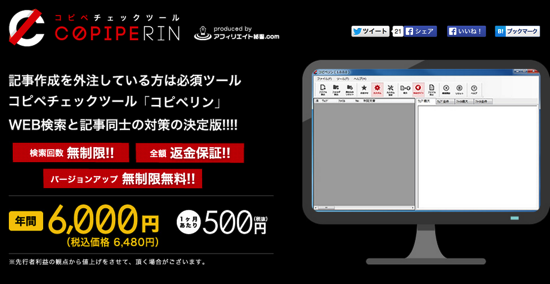


コメントを残す